Аутоматски делите Пинтерест ажурирања на Фацебооку
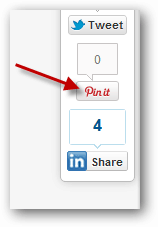
Како постоје многе друштвене мреже, људи то покушавајупотражите начине како би могли лако да управљају свима са једног места или лако делите ажурирања са једне на другу мрежу. Објављивање истог ажурирања на свим мрежама је напоран задатак, тако да ако сте ентузијастични Пинтерест корисник и желите да делите ажурирања на Фацебооку, следите једноставне кораке у наставку.
Пре свега, пријавите се на свој Пинтерест налог и идите на подешавања кликом на ваше име.
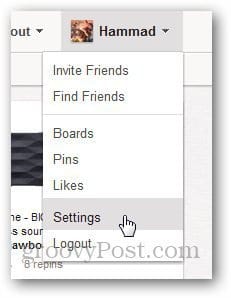
Померите се према доле и потражите подешавања на Фацебооку као што је приказано у наставку. Укључити Линк до Фацебоок опција.
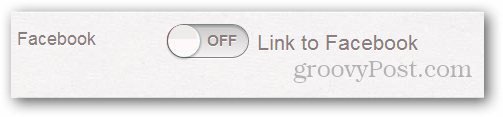
Отвориће се нови скочни прозор. Кликните на Иди на апликацију дугме.
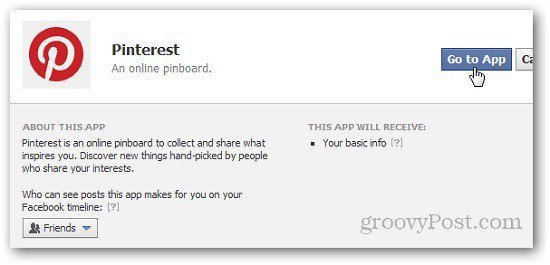
Сада отворите Пинтерест и закачите било који предмет. Видећете Фацебоок опцију, провери и кликните на дугме Пин Ит.
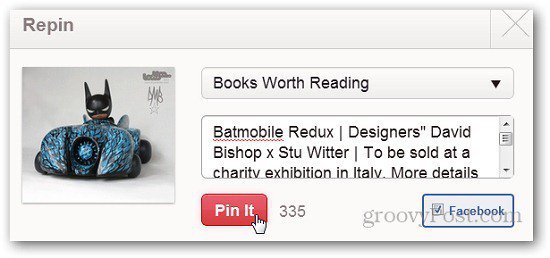
Први пут ће тражити да дозволите апликацију након што проверите Фацебоок дугме. Само кликните на Дозволи дугме и прикачите ставку.
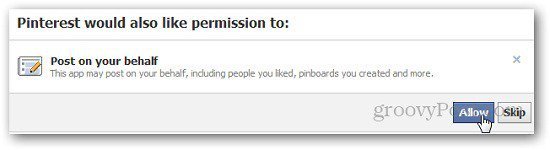
Сада вам отворите Фацебоок временску траку и видећете ажурирање које се дели на вашем Фацебоок зиду.
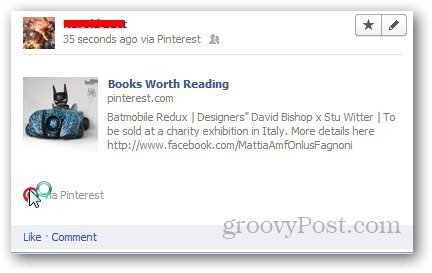
![Пинтерест за Андроид [Преглед]](/images/reviews/pinterest-for-android-review.jpg)









Оставите коментар